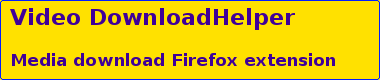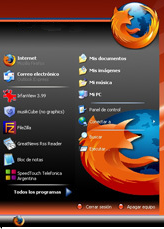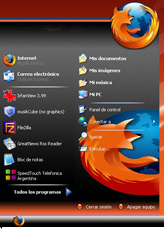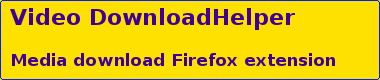
Salve!!! Per la serie estensioni di firefox, oggi vi segnalo l’ottima DownloadHelper, che permette il download di un filmato presente nella rete. Quello che caratterizza e che rende davvero utile DonwloadHelper è sicuramente la sua compatabilità: supporto oltre 500 servizi web.
E’ molto semplice scaricare un video con questa estensione : basterà visualizzare il video che vogliamo visualizzare con Firefox, e, se vedremo l’icona di DownloadHelper muoversi, premere l’icona dell’estensione e poi selezionare il video nel menu’ a tendina(di solito, come avrete notato con i precedenti servizi web nati per convertire queste tipologie di file, in formato *.flv, che possiamo visualizzare tranquillamente con l’ottimo VLC).
Per una nostra comodità potremmo anche inserire l’icona nella barra dei segnalibri cliccando con il tasto destro sulla barra dei menu’ e selezionare “Personalizza”. Nella finestra appena comprasa trasciniamo l’icona di DownloadHelper e rilasciamola nella barra dei menu’.
Davvero utile!